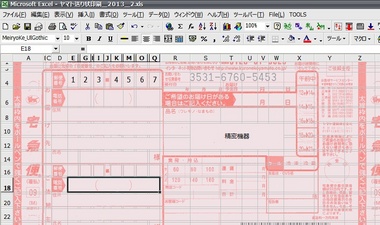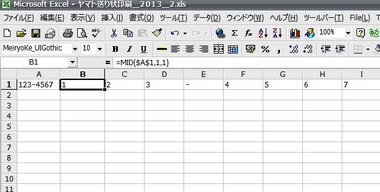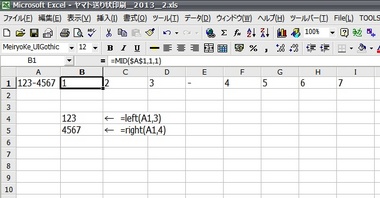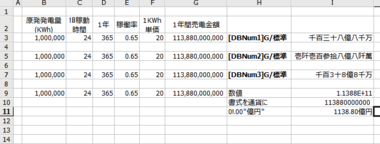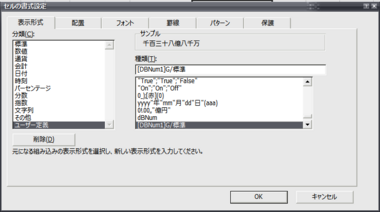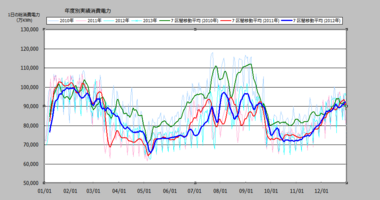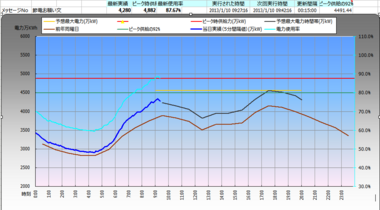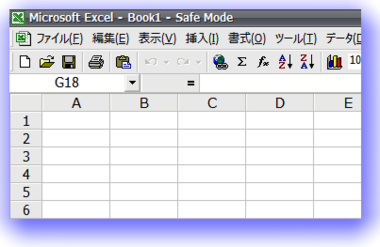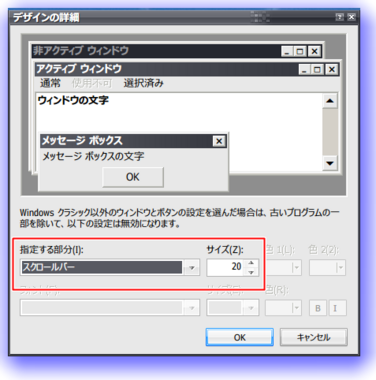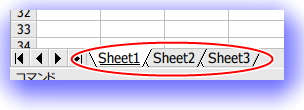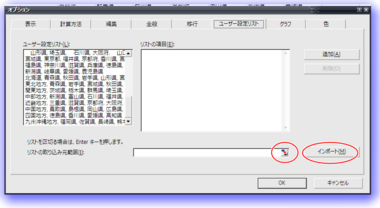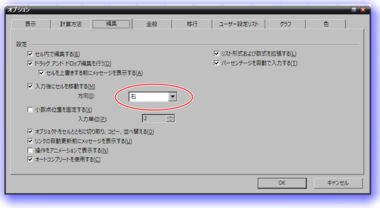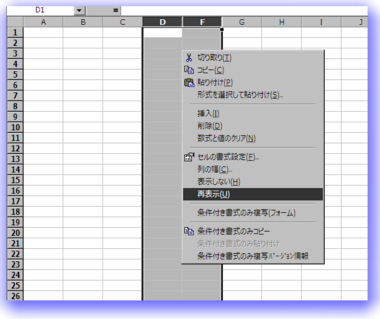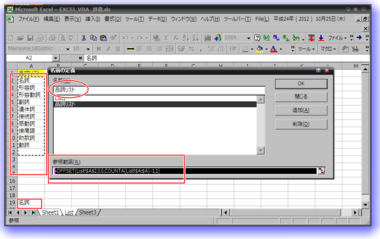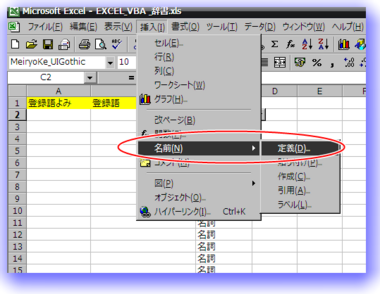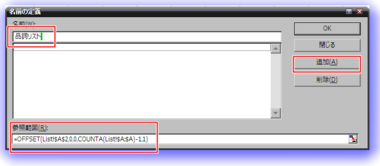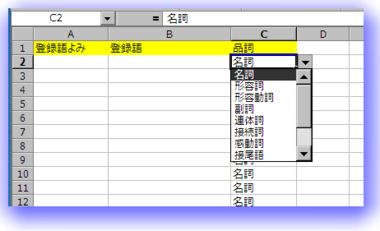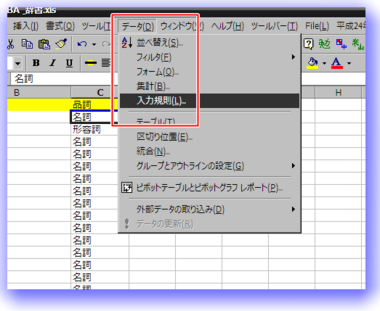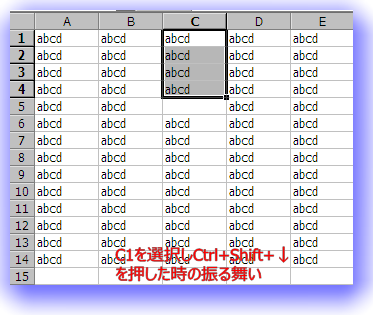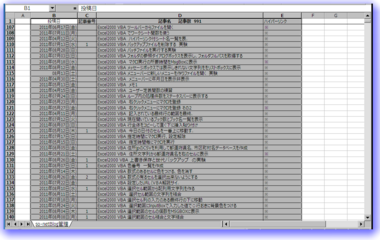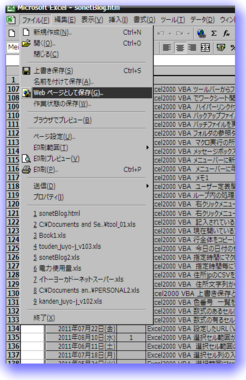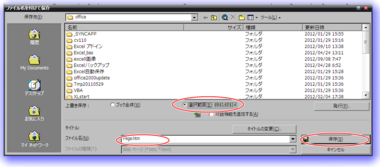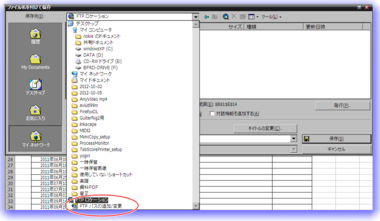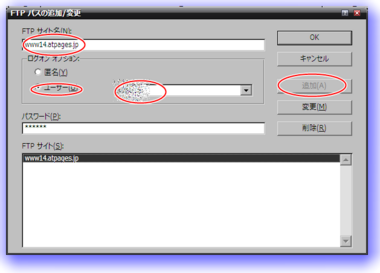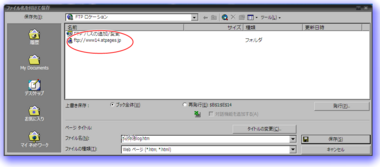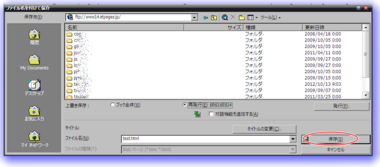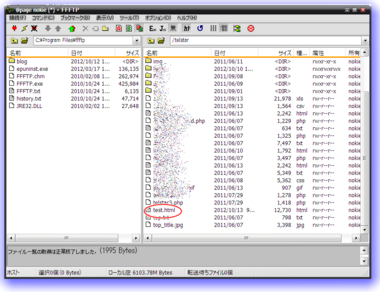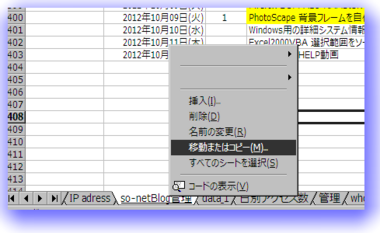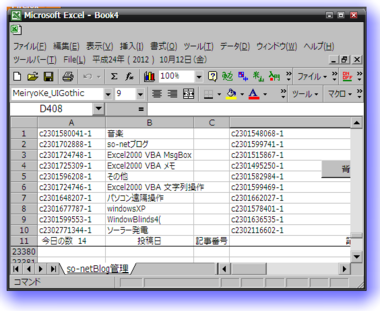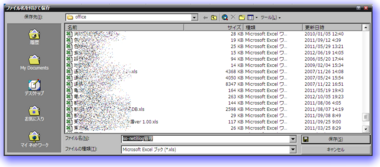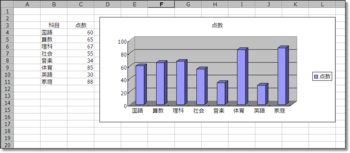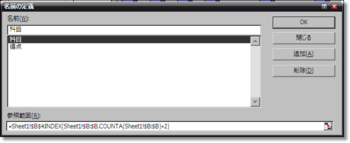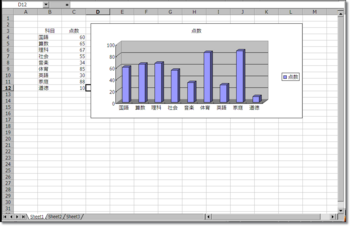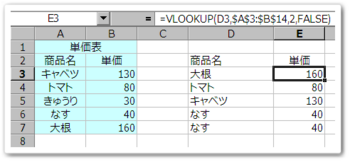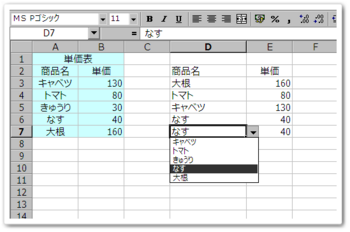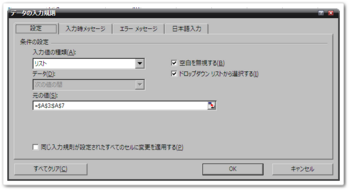Excel MID関数を使って郵便番号を展開する [Excel2000独習]
Excel MID関数を使って郵便番号を展開する
ヤマト送り状 印刷で利用
MID関数
=MID(文字列、開始位置、文字数)
セルA1に 123-4567 と入力し、B1-I1 に展開する
B1に書く数式 =mid($A$1,1,1) A1セルの郵便番号 123-4567 の開始位置1(1文字目)から一文字取り出す。
B1をコピーしC1-I1に貼り付けて、開始位置だけ変更する。$A$1(絶対参照)にする必要あり。
C1 =mid($A$1,2,1)
D1 =mid(#A$1,3,1)
・・・・・・・・・・
開始位置を一文字づつ増やして、展開する
$A$1の入力について
=mid(A1 と入力してF4キーを押す、手入力より簡単 ※LibreOfiice Calc では Shift + F4
Left関数、Right関数で分解
Left関数 =left(A1,3) A1セルの文字列の、左から3文字取り出す
Right関数 =righr(A1,4) A1セルの文字列の、右から4文字取り出す
Excel2000 桁数の多い数値を億、万などで表示する [Excel2000独習]
Excel2000 桁数の多い数値を億、万などで表示する
参照サイト ttp://www.excel.studio-kazu.jp/lib/e3g/e3g.html
桁数の多い数値を扱うことは、ほとんどないけど一応試してみた。
セルの書式設定のユーザー定義を利用する。
[DBNum1]G/標準 数値単位を漢字で
[DBNum2]G/標準 数値単位を漢字で
[DBNum3]G/標準 数値を数字で単位を漢字で
0!.00"億円" で表示
東京電力2010,2011,2012年度実績消費電力をグラフにしてみた。 [Excel2000独習]
東京電力2010,2011,2012年度実績消費電力をグラフにしてみた。
赤太線2010年度 緑太線2011年度 青太線 2012年度
訂正
赤太線2011年度 緑太線2010年度 青太線 2012年度
| 1日平均電力量(万KW) | |
| 2010年 | 90824.28 |
| 2011年 | 82078.22 |
| 2012年 | 82961.73 |
(太線 7日の移動平均線)
移動平均の作成は、グラフの線を選択し、右クリック近時曲線の追加から設定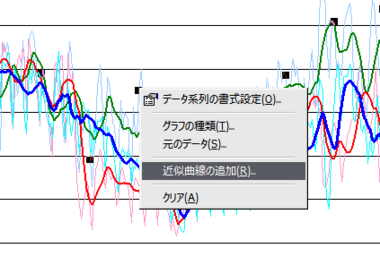
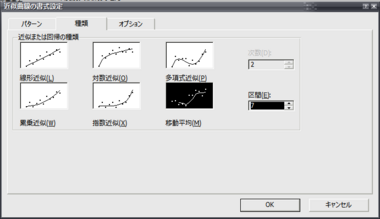
震災後、節電が進んだ事がわかります。
冬場のピークは1月中旬から、2月の前半でしょうか、、
グラフを作成する為の元データは、東京電力のHPから、、
http://www.tepco.co.jp/forecast/index-j.html
次に 1日の電力状況グラフ
午前は9時から10時がピークで、午後は5時から6時のピークが一日のピークなのが分かります。
面白いのは、12時から13時に消費量が落ちているところ、企業の努力でしょうか、、
感じた事は、ピーク時間帯を避けて電気を使う、、って事かな。
EXCEL2000 セーフモードで起動する [Excel2000独習]
EXCEL2000 セーフモードで起動する
「ファイル名を指定して実行」 に
excel /s と入力しOKボタンを押す。
Excelのバージョンによっては、Ctrlキーを押しながら起動する方法もあるらしい、試していないので情報だけ。
セーフモード
http://support.microsoft.com/kb/881075/ja
EXCEL2000 シート名のフォントサイズを変える。 [Excel2000独習]
EXCEL2000 シート名のフォントサイズを変える。
WindowsXPのビジュアルスタイルを変えていたら、Excelのシート名の文字が小さくなってしまった。
検索して調べたら、スクロールバーのサイズを変えると表示文字が大きくなる事が分かった。
EXCEL2000 都道府県名ユーザーリストを作った。 [Excel2000独習]
EXCEL2000 都道府県名ユーザーリストを作った。
再生できない場合、ダウンロードは🎥こちら
AUTOFITではなく AUTOFILL です。
| 北海道 | 北海道地方 | 東北地方 | 関東地方 | 中部地方 | 近畿地方 | 中国地方 | 四国地方 | 九州沖縄地方 |
| 青森県 | 北海道 | 青森県 | 茨城県 | 新潟県 | 三重県 | 鳥取県 | 徳島県 | 福岡県 |
| 秋田県 | 岩手県 | 栃木県 | 富山県 | 滋賀県 | 島根県 | 香川県 | 佐賀県 | |
| 岩手県 | 宮城県 | 群馬県 | 石川県 | 京都府 | 岡山県 | 愛媛県 | 長崎県 | |
| 山形県 | 秋田県 | 埼玉県 | 福井県 | 大阪府 | 広島県 | 高知県 | 熊本県 | |
| 宮城県 | 山形県 | 千葉県 | 山梨県 | 兵庫県 | 山口県 | 大分県 | ||
| 福島県 | 福島県 | 東京都 | 長野県 | 奈良県 | 宮崎県 | |||
| 新潟県 | 神奈川県 | 岐阜県 | 和歌山県 | 東京都 | 鹿児島県 | |||
| 群馬県 | 静岡県 | 沖縄県 | ||||||
| 栃木県 | 愛知県 | |||||||
| 茨城県 | ||||||||
| 千葉県 | ||||||||
| 埼玉県 | ||||||||
| 東京都 | ||||||||
| 神奈川県 | ||||||||
| 静岡県 | ||||||||
| 山梨県 | ||||||||
| 長野県 | ||||||||
| 富山県 | ||||||||
| 石川県 | ||||||||
| 福井県 | ||||||||
| 滋賀県 | ||||||||
| 岐阜県 | ||||||||
| 愛知県 | ||||||||
| 三重県 | ||||||||
| 奈良県 | ||||||||
| 和歌山県 | ||||||||
| 大阪府 | ||||||||
| 京都府 | ||||||||
| 兵庫県 | ||||||||
| 岡山県 | ||||||||
| 鳥取県 | ||||||||
| 島根県 | ||||||||
| 広島県 | ||||||||
| 山口県 | ||||||||
| 香川県 | ||||||||
| 徳島県 | ||||||||
| 愛媛県 | ||||||||
| 高知県 | ||||||||
| 福岡県 | ||||||||
| 佐賀県 | ||||||||
| 長崎県 | ||||||||
| 大分県 | ||||||||
| 宮崎県 | ||||||||
| 熊本県 | ||||||||
| 鹿児島県 | ||||||||
| 沖縄県 | ||||||||
EXCEL2000 選択範囲に入力、移動はEnter , Shift+Enter [Excel2000独習]
EXCEL2000 選択範囲に入力、移動はEnter , Shift+Enter
有るサイトのExcel記事を読んでいたら、選択範囲に入力する方法が書かれていた。
独学でやっていると、基本的な事が分かってないなぁと思った。
Enterを押して「右」に移動 と設定されている時の動作(下に設定されていれば下に移動)
再生できない場合、ダウンロードは🎥こちら
最終セルでEnterキーを押すと先頭に戻る。
追記
TAB で進む
Shift + TAB で戻る
EXCEL2000 選択列を「非表示」「表示」 ショートカットキー [Excel2000独習]
EXCEL2000 選択列を「非表示」「表示」 ショートカットキー
非表示 Ctrl+0(ゼロ)
表示 Ctrl+Shift+0(ゼロ)
操作は一連の操作として行う。
非表示列の再表示は、非表示列の両側をドラッグして選択し、右クリック、「再表示」をクリックする。
Excel2000 可変名前範囲を利用して入力規則(ドロップダウンリスト)を作る 実験 [Excel2000独習]
Excel2000 可変名前範囲を利用して入力規則(ドロップダウンリスト)を作る 実験
名前の範囲が可変する、名前の設定
シート名 List のA列にリストを作成し、名前を付ける。
挿入 → 名前 → 定義 (ショートカットキー Ctlr + F3)
「名前」欄につける名前を入力 例 品詞リスト
「参照範囲」欄に範囲指定の数式を記入する。
=OFFSET(List!$A$2,0,0,COUNTA(List!$A:$A)-1,1)
OFFSET の書式
OFFSET(基準,行数,列数,高さ,幅)
参照サイト ttp://officetanaka.net/excel/function/function/offset.htm
List! はシート名
-1 は1行目を含まないようにする(カウント数を1減らす)
$A:$A はA列全体
COUNTA はA列のデータの個数
プルダウン入力規則
入力値の種類 で、リストを選択
元の値 に、=品詞リスト(先ほどつけた名前)
ドロップダウンリストから選択するにチェックを入れる
注意事項
COUNTAで範囲を調べているので、途中に空白セル(入力の無いセル)があると誤動作する。
EXCEL2000 キーボードでセル選択 [Excel2000独習]
EXCEL2000 キーボードでセル選択
Ctrl + A シート全体
Ctrl + ↓ 選択セル列の入力の有る範囲の最終行に移動(空白セルの手前)
Ctrl + ↑ 選択セル列の入力の有る範囲の先頭行に移動(空白セルの手前)
Ctrl + → 選択セル列の入力の有る範囲の最終列に移動(空白セルの手前)
Ctrl + ← 選択セル列の入力の有る範囲の先頭列に移動(空白セルの手前)
Shift + ↓ 選択セルの範囲選択(下に1つずつ)
Shift + ↑ 選択セルの範囲選択(上に1つずつ)
Shift + → 選択セルの範囲選択(右に1つずつ)
Shift + ← 選択セルの範囲選択(左に1つずつ)
Ctrl + スペース 選択セルの列全体を選択
Shift + スペース 選択セルの行全体を選択
Ctrl + Shift + ↓ 選択セル列の入力の有る範囲の最終行までを選択(空白セルの手前)
Ctrl + Shift + ↑ 選択セル列の入力の有る範囲の先頭行までを選択(空白セルの手前)
Ctrl + Shift + → 選択セル列の入力の有る範囲の最終列までを選択(空白セルの手前)
Ctrl + Shift + ← 選択セル列の入力の有る範囲の先頭列までを選択(空白セルの手前)
EXCEL2000 複数のワークシートを一気に編集する(複数のシートのグループ化) [Excel2000独習]
EXCEL2000 選択範囲をHTMLとして保存する、WEBサーバーに保存する。 [Excel2000独習]
EXCEL2000 選択範囲をHTMLとして保存する。
HTMLで保存する範囲を選択する
ファイル→webページとして保存する
選択範囲 にチェックを入れる、ファイル名を入力 保存
サーバーに保存する
範囲保存で下の画像ように FTPロケーション FTPパスと追加/変更 をクリックする
FTPパスと追加/変更 で必要な項目入力しFTPパスを作成する
作成FTPロケーションをダブルクリック
保存先を選択して保存
test.htmlが正常UPされたか確認
VBAで
EXCEL2000 選択シートをブックにする。 [Excel2000独習]
EXCEL2000 選択シートをブックにする。
シートタブを右クリック、移動またはコピーを選択
コピーを作成する、にチェックを入れ、移動先ブック名で(新しいブック)を選択
book1とかの新しいブックが作成される。
後は名前を付けて保存
Sub シート名をファイル名にして保存()
'ダイアログ使用
Application.Dialogs(xlDialogSaveAs).Show ActiveSheet.Name
End Sub
Sub シート名保存()
'Dim FPath As String
FPath = "C:\" & ActiveSheet.name & ".xls"
ActiveWorkbook.SaveAs Filename:=FPath, FileFormat:=xlNormal, CreateBackup:=False
End Sub
Sub 選択範囲をHTMLで保存()
'選択範囲をHTML出力
Dim Sel_html As Object
Dim Fname As String '保存ファイル名
Dim saveDir As String '保存フォルダパス
'ファイル名(シート名)、保存先指定
Fname = ActiveSheet.name
saveDir = "C:\"
'
'拡張子は自動でhtm になる
Set Sel_html = ActiveWorkbook.PublishObjects.Add _
(SourceType:=xlSourceRange, _
Filename:=saveDir & Fname, _
Sheet:=ActiveSheet.name, Source:=Selection.Address)
Sel_html.Publish True
End Sub
EXCEL2000 継足しデータに対応するグラフ(データ範囲) [Excel2000独習]
EXCEL2000 継足しデータに対応するグラフ(データ範囲)
上の画像のように、 B列に科目,C列に点数を記入してグラフを作成した時に、科目の追加記入してもグラフのデータ範囲が自動的に変わるようにする。
参照サイト ttp://www2.odn.ne.jp/excel/waza/graph.html#SEC13
手順
科目、点数の範囲に名前の定義をする。
名前欄に「科目」と入力し、参照範囲に下記の式を入力する。
=Sheet1!$B$4:INDEX(Sheet1!$B:$B,COUNTA(Sheet1!$B:$B)+2)
次に、名前欄に「得点」と入力し、参照範囲に下記の式を入力する。
=Sheet1!$C$4:INDEX(Sheet1!$C:$C,COUNTA(Sheet1!$C:$C)+2)
* +2はデータ範囲の調節
次に、科目、点数の記入されている、範囲を選択しグラフを作成する。
ファイル名を付けて保存する。今回は [継足しグラフ.xls ]
グラフを右クリックし「元のデータ 」を選択
値の欄に =継足しグラフ.xls!得点 と入力
項目軸ラベルに使用 欄に =継足しグラフ.xls!科目 と入力する。
科目、点数に新しく追加しても グラフの範囲指定をしなくても自動的にグラフに反映される。
ポイント
index関数とCOUNTA関数
EXCEL2000 商品名から単価の自動入力 [Excel2000独習]
EXCEL2000 商品名から単価の自動入力
VLOOKUPの復習
=VLOOKUP(D3,$A$3:$B$14,2,FALSE)
VLOOKUP(検索キーワード、参照用範囲、「参照表で該当するデータを見付けたとき、そのデータを「1列目」と仮定して、何列目のデータを抽出するかを指定する番号」、FALSE「完全に一致するデータだけを検索する」)
D3 検索キーワード
$A$3:$B$14 参照用範囲
2 2列目
FALSE 完全一致のみ検索
入力プルダウンリストは「データ」→「入力規則」で設定
参照サイト
ttp://itpro.nikkeibp.co.jp/article/COLUMN/20080107/290505/?ST=techskill